Gerenciar detecções
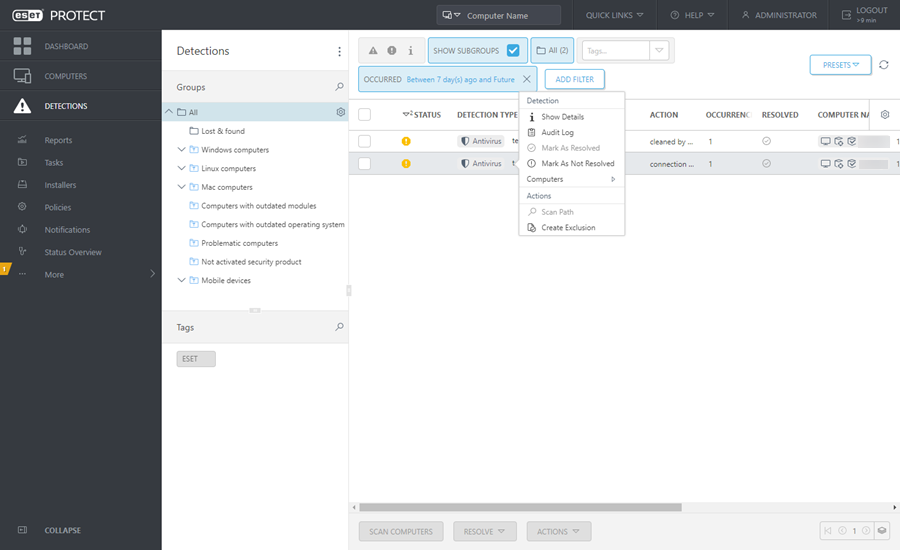
Clique em um nome de detecção para exibir o painel lateral de Visualização de detecção no lado direito.
Para gerenciar detecções, clique no item e selecione uma das ações disponíveis ou marque a caixa de seleção ao lado de um ou mais itens e use os botões na parte inferior da tela Detecções:
•Escanear computadores – executa a Tarefa de escaneamento sob demanda no dispositivo que relatou a detecção selecionada.
•![]() Mostrar detalhes – exibe os Detalhes da detecção:
Mostrar detalhes – exibe os Detalhes da detecção:
oVisão geral – a seção Visão geral contém as informações básicas sobre a detecção. Nesta seção, você pode gerenciar a detecção com várias ações (as ações disponíveis dependem da categoria de detecção) ou ir para Detalhes do computador para ver detalhes sobre o computador onde a detecção ocorreu.
oOcorrências – a seção Ocorrências está ativa apenas quando a detecção é agregada e fornece a lista de ocorrências individuais da detecção. Você pode marcar todas as ocorrências da mesma detecção como resolvidas/não resolvidas.
•Computadores – uma lista de ações que você pode executar no computador onde a detecção foi encontrada. Essa lista é a mesma que a lista na seção Computadores.
•![]() Relatório de auditoria - Exibe o Relatório de auditoria para o item selecionado.
Relatório de auditoria - Exibe o Relatório de auditoria para o item selecionado.
•![]() Marcar como resolvido/
Marcar como resolvido/![]() Marcar como não resolvido – você pode marcar as Detecções como resolvidas/não resolvidas aqui ou em Detalhes do computador.
Marcar como não resolvido – você pode marcar as Detecções como resolvidas/não resolvidas aqui ou em Detalhes do computador.
•![]() Executar a tarefa - Executa uma tarefa existente e cria um acionador para completar a tarefa.
Executar a tarefa - Executa uma tarefa existente e cria um acionador para completar a tarefa.
•![]() Caminho de escaneamento (disponível apenas para detecções
Caminho de escaneamento (disponível apenas para detecções ![]() Antivírus – arquivos com caminhos conhecidos) – cria a Tarefa de verificação sob demanda com caminhos e destinos predefinidos.
Antivírus – arquivos com caminhos conhecidos) – cria a Tarefa de verificação sob demanda com caminhos e destinos predefinidos.
•![]() Criar exclusão (disponível apenas para detecções de
Criar exclusão (disponível apenas para detecções de ![]() Antivírus e regras IDs de
Antivírus e regras IDs de ![]() Firewall) – criar exclusões de detecção.
Firewall) – criar exclusões de detecção.
•![]() Mostrar no EI está disponível apenas para itens do
Mostrar no EI está disponível apenas para itens do ![]() Enterprise Inspector e permite abrir os detalhes do item diretamente no Web Console ESET Enterprise Inspector.
Enterprise Inspector e permite abrir os detalhes do item diretamente no Web Console ESET Enterprise Inspector.
•![]() Enviar arquivo para EDTD está disponível apenas para
Enviar arquivo para EDTD está disponível apenas para ![]() Arquivos bloqueados. Você pode enviar um arquivo para análise de malware (ESET Dynamic Threat Defense) do console web ESET PROTECT. Você pode ver os detalhes da análise do arquivo em Arquivos enviados. Se quiser enviar outros arquivos executáveis manualmente para análise no ESET Dynamic Threat Defense, isso pode ser feito do produto endpoint ESET (será preciso ter a licença ESET Dynamic Threat Defense).
Arquivos bloqueados. Você pode enviar um arquivo para análise de malware (ESET Dynamic Threat Defense) do console web ESET PROTECT. Você pode ver os detalhes da análise do arquivo em Arquivos enviados. Se quiser enviar outros arquivos executáveis manualmente para análise no ESET Dynamic Threat Defense, isso pode ser feito do produto endpoint ESET (será preciso ter a licença ESET Dynamic Threat Defense).